PyCharm Professional 2019是jetbrains公司新发布的一款专业Python编辑器,具有调试、语法高亮、Project管理、代码跳转、智能提示、自动完成、单元测试、版本控制等特色。功能非常的全面,新版本增加了多项实用功能,比如全新的Jupyter Notebook编辑和运行,支持往返编辑,其轻量级工作无需在代码中导航。使任何人都可以更轻松地从Sublime Text切换到PyCharm。另外pycharm2019还能够支持Vagrant框内的Python解释器,现在也使你的Vagrantfile看起来很好。有需要的朋友快来下载体验吧!
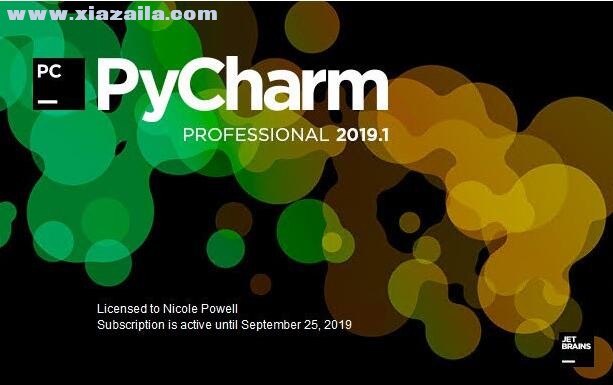
新增功能
一、Jupyter笔记本
1、使用笔记本电脑
我们更容易编辑笔记本中的代码:在编辑笔记本时,源代码看起来像普通的Python文件。这使得轻量级工作无需在代码中导航。当然,支持往返编辑,并且将立即反映在PyCharm或浏览器中进行的所有更改。
2、运行和调试单元格
Jupyter笔记本非常适合帮助您探索和交互数据。使用PyCharm,Jupyter笔记本现在更容易使用,因为您可以在IDE中快速运行和调试笔记本中的单元格。当然,许多来自浏览器内笔记本的热键也可以在PyCharm中使用。例如,使用Shift + Enter运行突出显示的单元格,然后选择下面的单元格。
3、服务器和内核管理
快速开始使用笔记本电脑。使用PyCharm,您无需手动启动服务器或内核:只需打开笔记本并运行一个单元。PyCharm会自动为您打开的笔记本启动服务器和相应的内核。
4、变量查看器
如果您忘记了变量的当前值,可以使用PyCharm的变量查看器来确保一切正常。
二、IDE改进
1、最近的地点
在开发过程中,您可能经常发现自己需要在代码中的不同位置之间来回移动。PyCharm长期以来一直使用Recent Files弹出窗口(Ctrl+E或Cmd+E 在macOS上)来帮助您快速浏览这些文件。但是,您不仅希望获取文件,还希望将其带到特定位置,因此我们引入了新的和改进的“最近位置”弹出窗口(Ctrl+Shift+E或Cmd+Shift+E在macOS上),以便更快地到达目的地。
2、UI主题插件
不喜欢我们的默认样式?我们改进了对UI主题插件的支持。通过查找“tag:UI”在插件市场中找到一个,或者学习如何创建自己的。
3、Sublime Text键映射
切换到新工具最难的部分之一是必须学习所有新的热键。我们添加了一个Sublime Text键映射,使任何人都可以更轻松地从Sublime Text切换到PyCharm。
4、进一步改进
Git的原生SSH:在以前的版本中,可以将用于Git的SSH配置为使用内置SSH或本机SSH。如果需要交互式提示进行身份验证,则必须使用内置SSH。在新版本中,可以使用本机SSH处理这些提示。本机SSH支持更多功能,包括更好的安全协议,因此已删除内置选项。
三、Python的改进
1、大型集合的调试器性能
PyCharm调试器现在可以处理无限大的集合,而不会在最初加载集合时减慢速度。
2、数据类继承
PyCharm已经支持Python 3.7数据类,但现在我们已经扩展了这种支持,以确保数据类的子类也能获得准确的代码完成。
3、状态栏中的翻译
当您为多个环境开发应用程序时,例如在Python或框架版本之间进行迁移时,如果您能够在它们之间快速切换并快速查看您正在使用的版本,则可以使生活更轻松。
4、键入检查变量赋值
Python的可选输入可帮助您记录代码并防止出错。我们现在通过检查变量赋值的类型来进一步支持它。
四、远程口译员
1、Vagrantfile语法
PyCharm支持Vagrant框内的Python解释器,现在也使你的Vagrantfile看起来很好。
2、SSH与sudo
您需要root访问权来控制Raspberry Pi上的GPIO引脚,因此为了使GPIO开发更容易,我们可以在PyCharm 2019.1中通过SSH运行具有root权限的代码。当然,您可以将root权限用于其他用途,但我们现在不想公开鼓励这些权限吗?
五、Web开发人员
1、改进的HTML和CSS快速文档
CSS多年来变得更加强大,这带来了更多的复杂性。为了帮助您找到更复杂的现代CSS的方法,我们改进了快速文档支持 - 只需按Ctrl+Q(或Ctrl+J在macOS上)了解更多信息。别担心,如果您查找'p'标签的文档,我们不会告诉任何人。
2、所有新的JavaScript调试控制台
pycharm professional 2019.1附带JetBrains WebStorm提供的出色JavaScript支持。他们刚刚创建了一个新的改进的JavaScript调试控制台,适用于Node.JS代码和浏览器内JavaScript。
六、单元测试
1、pytest的多进程测试运行器
大型测试套件很好,但它们可能需要一段时间才能运行。为了使它们更快完成,我们现在已经升级了pytest集成以支持多进程测试运行。
七、数据库
1、新的数据库连接流
PyCharm Professional Edition捆绑了JetBrains DataGrip的所有SQL支持。他们刚刚改进了配置新数据库连接的过程。如果您还没有尝试过,那么您就可以享受美食了。配置数据库之后,除了能够浏览表之外,在Python代码中编写查询时,还可以获得模式感知的SQL完成。
软件功能
1、编码协助
其提供了一个带编码补全,代码片段,支持代码折叠和分割窗口的智能、可配置的编辑器,可帮助用户更快更轻松的完成编码工作。
2、项目代码导航
该IDE可帮助用户即时从一个文件导航至另一个,从一个方法至其申明或者用法甚至可以穿过类的层次。若用户学会使用其提供的快捷键的话甚至能更快。
3、代码分析
用户可使用其编码语法,错误高亮,智能检测以及一键式代码快速补全建议,使得编码更优化。
4、Python重构
有了该功能,用户便能在项目范围内轻松进行重命名,提取方法/超类,导入域/变量/常量,移动和前推/后退重构。
5、支持Django
有了它自带的HTML,CSS和 JavaScript编辑器 ,用户可以更快速的通过Djang框架进行Web开发。此外,其还能支持CoffeeScript, Mako 和 Jinja2。
6、支持Google App引擎
用户可选择使用Python 2.5或者2.7运行环境,为Google APp引擎进行应用程序的开发,并执行例行程序部署工作。
7、集成版本控制
登入,录出,视图拆分与合并--所有这些功能都能在其统一的VCS用户界面(可用于Mercurial, Subversion, Git, Perforce 和其他的 SCM)中得到。
8、图形页面调试器
用户可以用其自带的功能全面的调试器对Python或者Django应用程序以及测试单元进行调整,该调试器带断点,步进,多画面视图,窗口以及评估表达式。
9、集成的单元测试
用户可以在一个文件夹运行一个测试文件,单个测试类,一个方法或者所有测试项目。
10、可自定义&可扩展
可绑定了 Textmate, NetBeans, Eclipse & Emacs 键盘主盘,以及 Vi/Vim仿真插件
安装教程
1、在本站下载并解压压缩包,双击“pycharm-professional-2019.1.exe”进入到安装向导,点击next

2、选择软件安装位置,默认为“C:Program FilesJetBrainsPyCharm 2019.1”,点击browse更改安装位置,建议选D盘
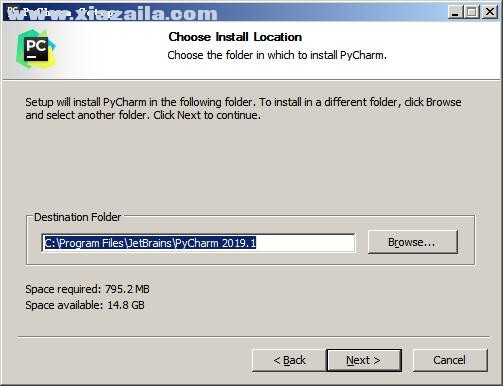
3、根据需要选择安装的附加选项,包括桌面快捷方式、关联文件等
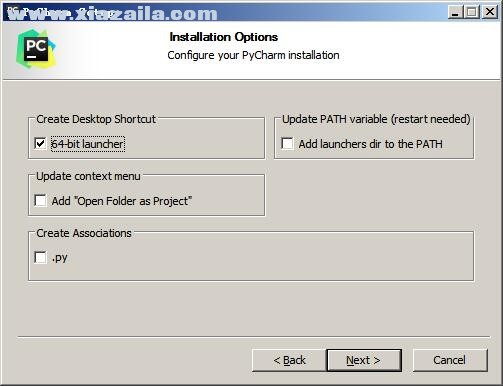
4、准备安装,点击install安装
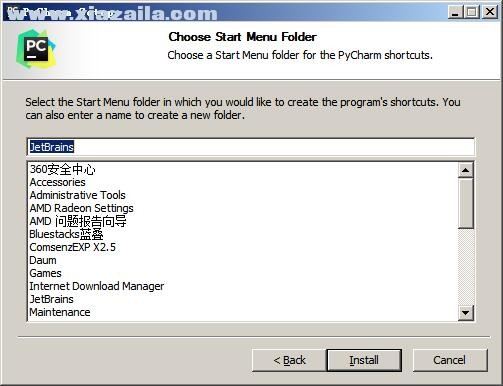
5、开始安装中,耐心等待
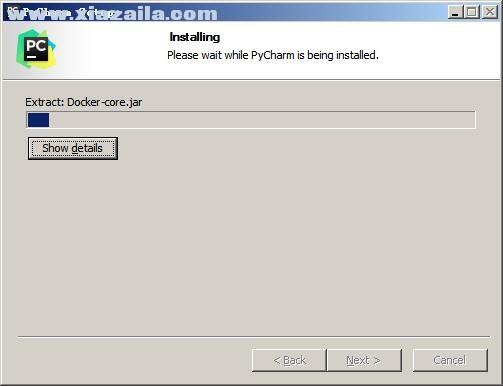
6、软件安装完成,点击finish退出
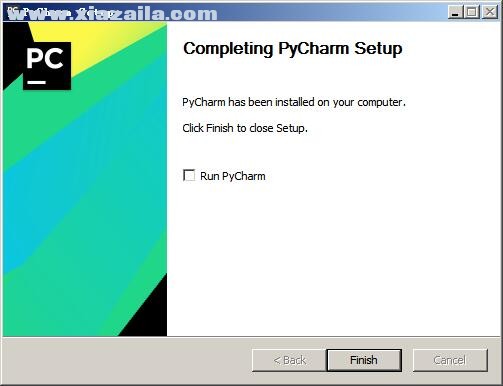
7、然后进入汉化包文件夹,复制resources_cn.jar进入到C:Program FilesJetBrainsPyCharm 2019.1lib位置,将汉化包粘贴进去,然后将所在位置的resources_en.jar重命名或者删除
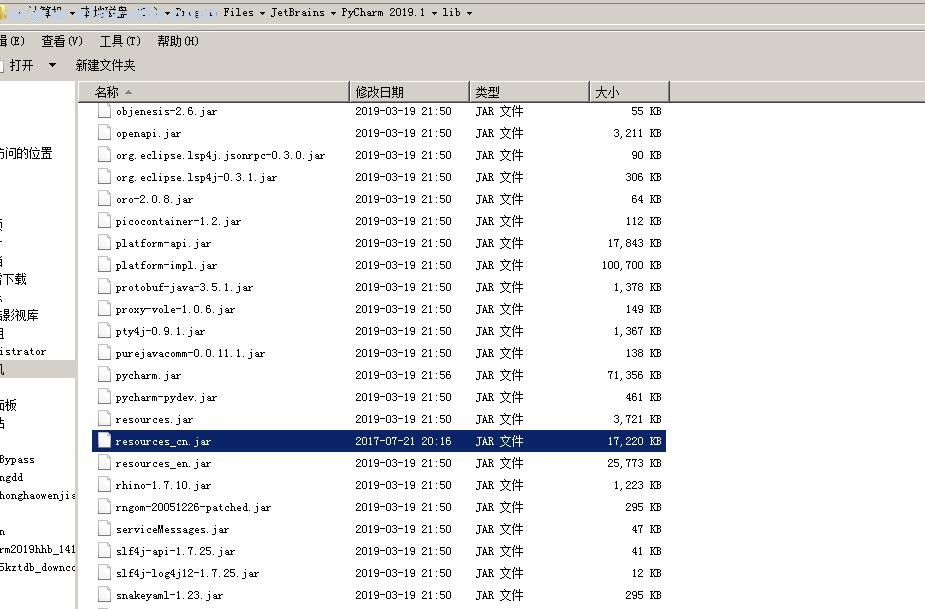
8、接着运行PyCharm2019就是中文版了
激活方法
1、运行PyCharm2019,根据需要选择是否导入设置

2、点击确定进入设置选项,点击skip跳过
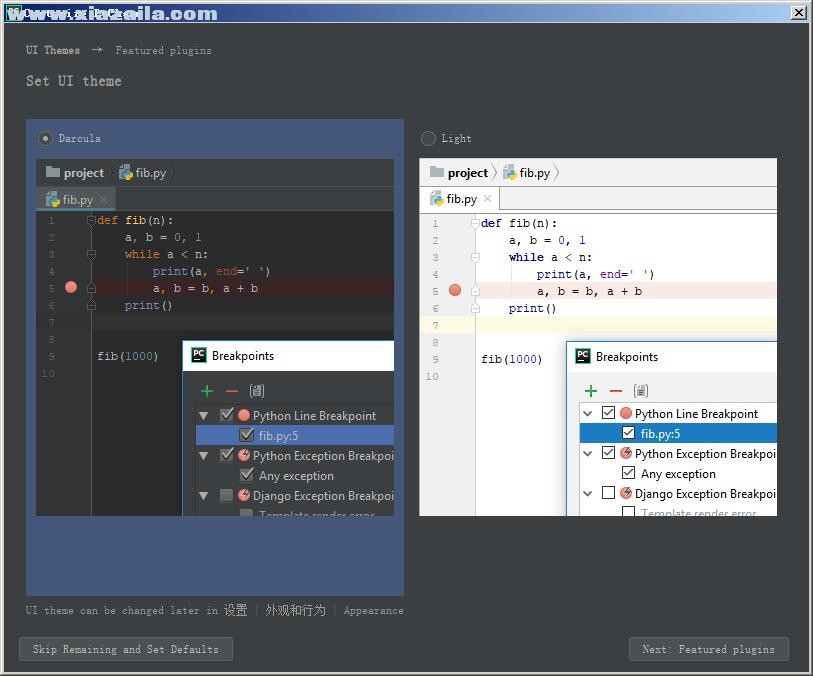
3、进入激活选项,选择activation code,将激活码复制粘贴进去
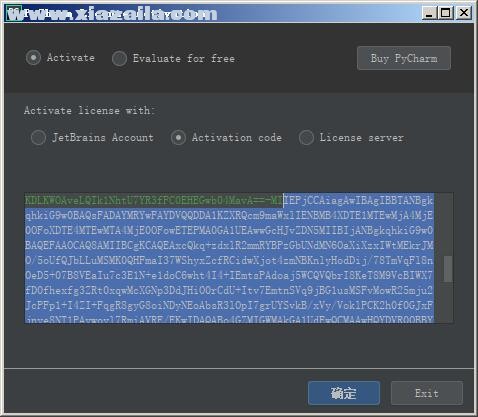
4、点击确定就会进入到软件的操作界面了
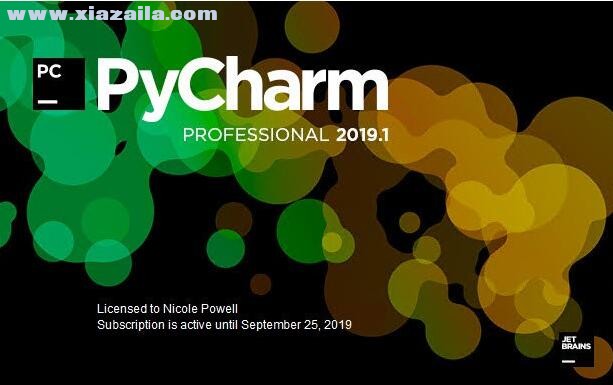
5、如果提示激活失败可以编辑hosts加入如下内容
0.0.0.0 account.jetbrains.com
0.0.0.0 www.jetbrains.com
更新日志
Docker:Python 控制台 volume 的问题修复和其他各种问题修复
Debugging:Python 3.6 的并发可视化和控制台修复
Inspections:变量类型比较错误
远程解释器上的命名空间包解析错误
JavaScript:转到声明(Go to Declaration)的错误修复,等等





软件评论 您的评论需要经过审核才能显示
网友评论